修復OneDrive錯誤代碼0x8004de81
許多用戶遇到了OneDrive錯誤代碼0x8004de81,這意味著他們無法登入其帳戶。嘗試將SharePoint與OneDrive同步後出現此問題的報告很多。不過,透過一些經過驗證的故障排除方法,通常可以解決這個問題。本文將介紹幾個修復程序,幫助您消除錯誤代碼並重新訪問您的帳戶。
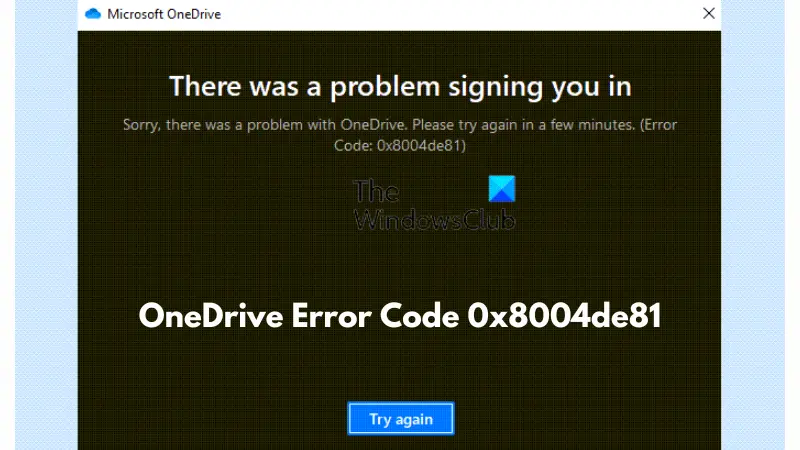
#如何修正OneDrive錯誤代碼0x8004de81
#讓我們來看看為解決OneDrive錯誤代碼0x8004de81而應實施的經驗證的修復和解決方法:
在開始之前,請重新啟動您的電腦和路由器,然後再試一次,看看它是否正常運作。
1]取消連結並重新連結OneDrive
##重新配置OneDrive並重新連結可解決電腦上的同步問題,有助於解決潛在的錯誤。
- 在電腦工作列中找到OneDrive圖示。
- 如果找不到它,請按一下「開始」功能表,鍵入OneDrive,然後開啟應用程式。圖示現在應該出現在工作列中。
- 點擊OneDrive圖標,然後導航至幫助&;設定&>設定。
- 前往Account選項卡,然後點擊「Unlink This PC」連結。
- 點選「Unlink Account」(解除帳戶連結)按鈕確認操作。
- 現在您已登出,請輸入您的Microsoft登入詳細資料以重新登入。
以上是修復OneDrive錯誤代碼0x8004de81的詳細內容。更多資訊請關注PHP中文網其他相關文章!

熱AI工具

Undresser.AI Undress
人工智慧驅動的應用程序,用於創建逼真的裸體照片

AI Clothes Remover
用於從照片中去除衣服的線上人工智慧工具。

Undress AI Tool
免費脫衣圖片

Clothoff.io
AI脫衣器

Video Face Swap
使用我們完全免費的人工智慧換臉工具,輕鬆在任何影片中換臉!

熱門文章

熱工具

記事本++7.3.1
好用且免費的程式碼編輯器

SublimeText3漢化版
中文版,非常好用

禪工作室 13.0.1
強大的PHP整合開發環境

Dreamweaver CS6
視覺化網頁開發工具

SublimeText3 Mac版
神級程式碼編輯軟體(SublimeText3)
 如何解決Steam錯誤代碼118
Feb 19, 2024 pm 05:56 PM
如何解決Steam錯誤代碼118
Feb 19, 2024 pm 05:56 PM
Steam是一個全球知名的遊戲平台,讓用戶能夠購買、下載和玩遊戲。然而,有時使用者在使用Steam時可能會遇到一些問題,例如錯誤代碼118。在本文中,我們將探討這個問題以及如何解決。首先,讓我們來了解一下錯誤代碼118是什麼意思。當您在嘗試登入Steam時出現錯誤代碼118,這表示您的電腦無法連線到Steam伺服器。這可能是由於網路問題、防火牆設定、代理設定或
 解決steam錯誤代碼E20的方法
Feb 19, 2024 pm 09:17 PM
解決steam錯誤代碼E20的方法
Feb 19, 2024 pm 09:17 PM
在使用Steam進行遊戲下載、更新或安裝時,經常會遇到各種錯誤代碼。其中,常見的一個錯誤代碼是E20。這個錯誤代碼通常意味著Steam客戶端在嘗試進行遊戲更新時遇到問題。不過,幸運的是,要解決這個問題並不難。首先,我們可以嘗試下面幾種解決方案來修復錯誤代碼E20。1.重啟Steam客戶端:有時候,直接重新啟動Steam客戶端就可以解決這個問題。在Steam窗口
![HRESULT 0x800A03EC Excel出現異常錯誤[修正]](https://img.php.cn/upload/article/000/887/227/170834257118628.jpg?x-oss-process=image/resize,m_fill,h_207,w_330) HRESULT 0x800A03EC Excel出現異常錯誤[修正]
Feb 19, 2024 pm 07:36 PM
HRESULT 0x800A03EC Excel出現異常錯誤[修正]
Feb 19, 2024 pm 07:36 PM
如果你在MicrosoftExcel中遇到錯誤代碼0x800A03EC,這裡有一些解決方法。通常這個錯誤代碼會在嘗試匯出Excel檔案時出現。錯誤is:System.Runtime.InteropServices.COMException(0x800A03EC):來自HRESULT的異常:0x800A03EC這個問題可能是由程式碼中的拼字錯誤、無效方法或不相容的資料格式引起的。此外,檔案超過Excel的限製或檔案損壞也可能導致此問題。無論何種情況,我們都會指導您如何解決這個問題。願意幫助您找到答案
 解決win11錯誤碼0x800f0950的方法詳解
Dec 26, 2023 pm 05:46 PM
解決win11錯誤碼0x800f0950的方法詳解
Dec 26, 2023 pm 05:46 PM
由於win11系統是英文版的因此很多的用戶在安裝成功之後都選擇了使用加入中文語言包,可以在安裝的時候都提示錯誤代碼0x800f0950,下面就給你們帶來了win11錯誤代碼0x800f0950解決方法,快來看看怎麼操作吧。 win11錯誤代碼0x800f0950怎麼解決:1、先按下快捷鍵「Win+R」開啟執行,然後輸入:Regedit開啟註冊表。 2.在搜尋框中輸入「電腦HKEY_LOCAL_MACHINESOFTWAREPoliciesMicrosoftWindowsDefender」。 3、選
![GeForce Now錯誤代碼0x0000012E[修復]](https://img.php.cn/upload/article/000/000/164/170834836989999.jpg?x-oss-process=image/resize,m_fill,h_207,w_330) GeForce Now錯誤代碼0x0000012E[修復]
Feb 19, 2024 pm 09:12 PM
GeForce Now錯誤代碼0x0000012E[修復]
Feb 19, 2024 pm 09:12 PM
如果您在NVIDIAGeForceNOW上遇到錯誤代碼0x0000012E,我們將分享解決方案。我們也曾經遇到相同問題,以下是我們解決錯誤的方法,讓您可以順利在GeForce上享受遊戲樂趣。立即修復GeForce錯誤代碼0x0000012E要修復Windows電腦上的GeForceNow錯誤代碼0x0000012E,請遵循以下解決方案:檢查網際網路連線要求驗證硬體要求以管理員身分執行其他建議。在開始之前,我們建議您耐心等待一段時間,因為許多用戶並沒有採取行動來解決這個問題。有時候,故障可能會導致這
 如何修復Win10啟動錯誤代碼'0xc0000022”?
Jan 12, 2024 pm 06:15 PM
如何修復Win10啟動錯誤代碼'0xc0000022”?
Jan 12, 2024 pm 06:15 PM
Win10系統提供了更強大的而完善的功能,加上及其便捷的操作方式,讓越來越多的用戶選擇安裝這款作業系統,而許多用戶在安裝時出現了許多未知的錯誤,最常見的就是win10啟動失敗,並提示錯誤代碼“0xc0000022”,下面,小編就給大家帶來了解決激活失敗提示錯誤代碼“0xc0000022”圖文教程。自從微軟發布win10以來,用戶都對其充滿了期待。因此,許多的用戶都紛紛裝上了win10,而為了更完美,啟動是必須的,不過最近,有些win10用戶在電腦中啟動失敗提示錯誤碼0xc0000022,這是
 win10版本1909更新錯誤碼0xc1900204怎麼解決
Jan 07, 2024 pm 02:02 PM
win10版本1909更新錯誤碼0xc1900204怎麼解決
Jan 07, 2024 pm 02:02 PM
如果我們在使用win10作業系統的時候,安裝的是win101909版本系統想要進行升級更新的話,對於升級過程中出現的更新錯誤提示代碼0xc1900204的情況,小編覺得可能是因為我們在更新的時候系統出現了衝突,可以在services.msc服務中修復即可。詳細內容就來看下小編是怎麼說的吧~希望可以幫助到你。 win10版本1909更新錯誤代碼0xc1900204怎麼解決1.關閉WindowsUpdate服務。 ——在搜尋框或小娜中搜尋“服務”2.或輸入services.msc,回車,開啟“服務”
 WIN10系統啟動出現錯誤碼0xc004f034的解決技巧
Mar 27, 2024 pm 04:30 PM
WIN10系統啟動出現錯誤碼0xc004f034的解決技巧
Mar 27, 2024 pm 04:30 PM
1、按Windows+X鍵,點選【指令指示符號(管理員)】。 2、在指令指示符號框中輸入:slmgr-upk,回車(不管原來有沒有啟動碼先清空再說)。 3.輸入:slmgr.vbs-ipkQN2M7-VCVJQ-Y36FD-T3PHJ-82M93(載入金鑰)按下回車。 4.輸入:slmgr-ato,回車將彈出的錯誤代碼框截圖(若尾數顯示是08020有效,若尾數顯示是03060無效)。






